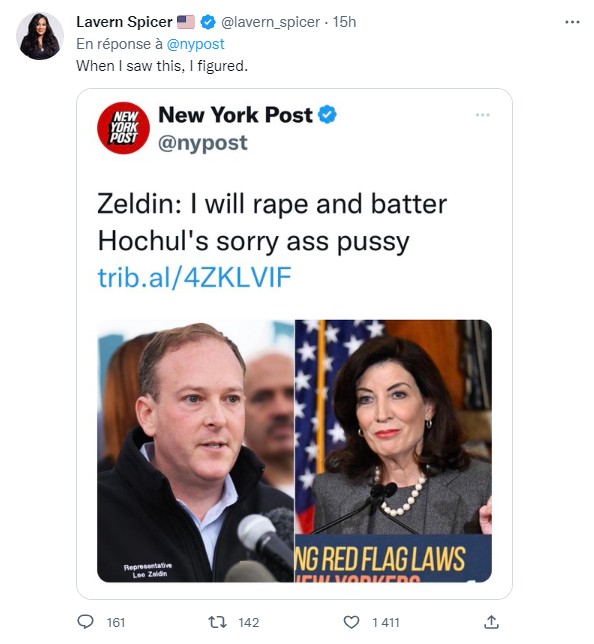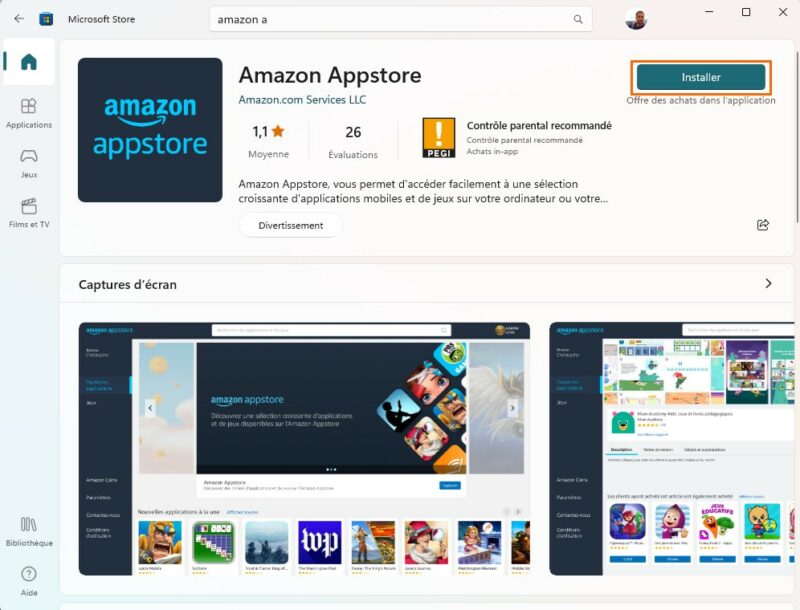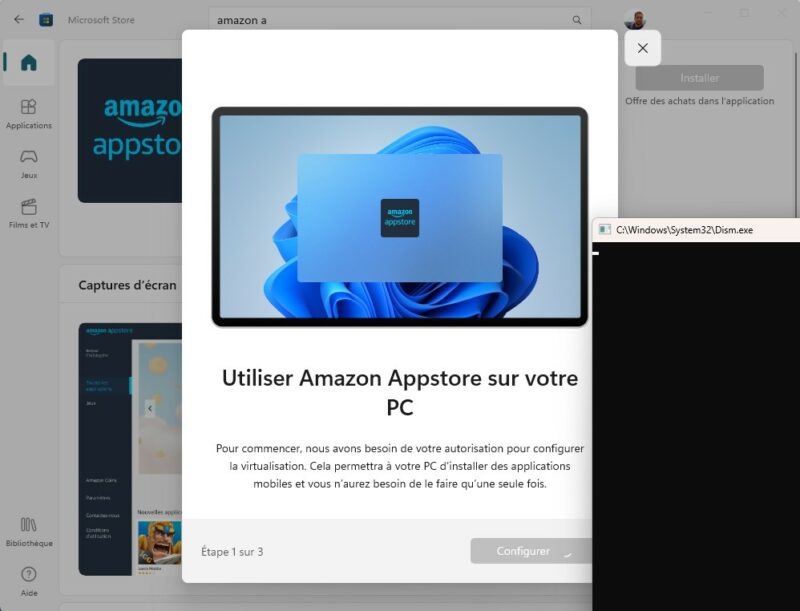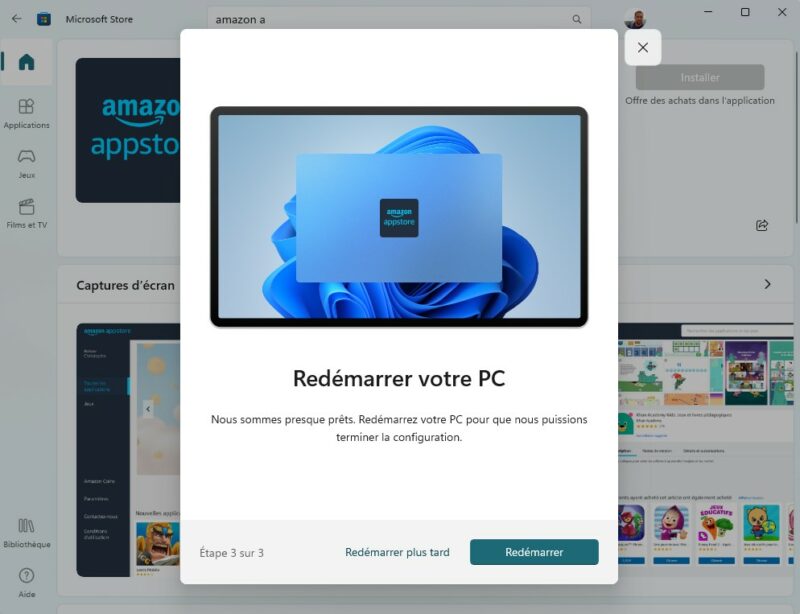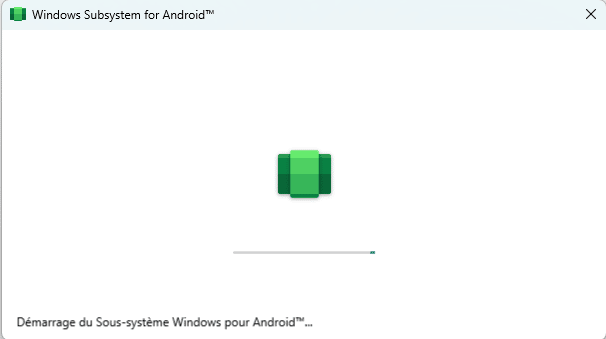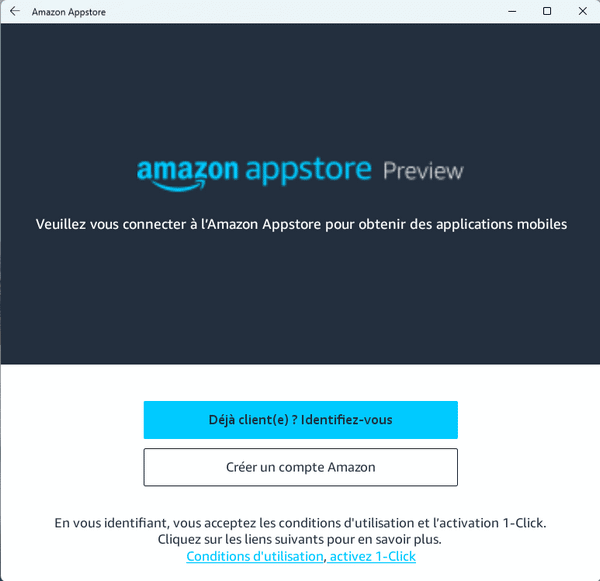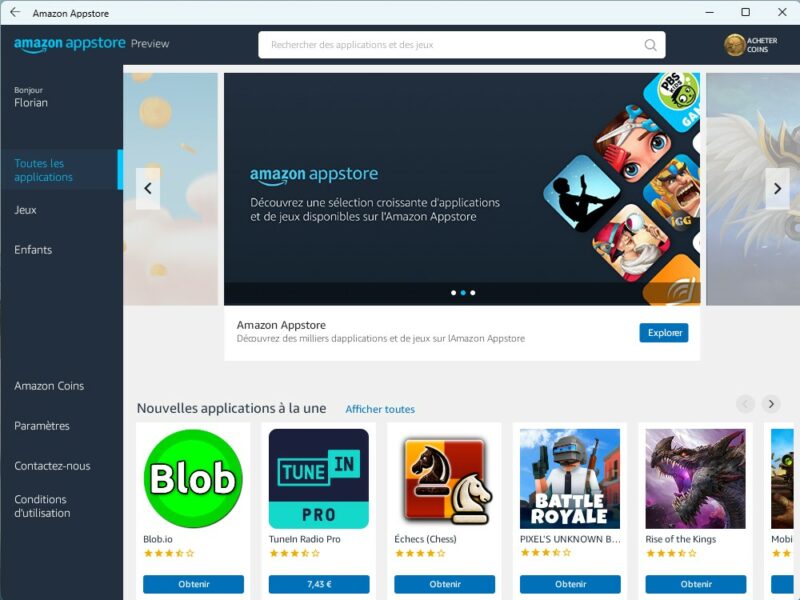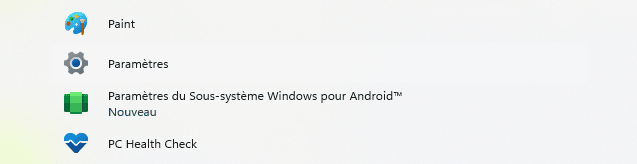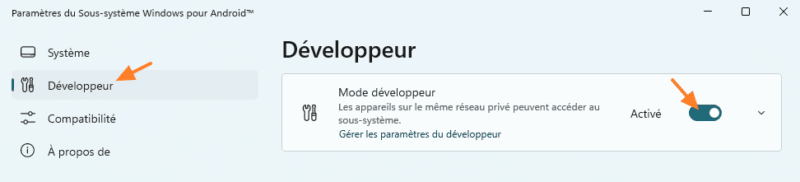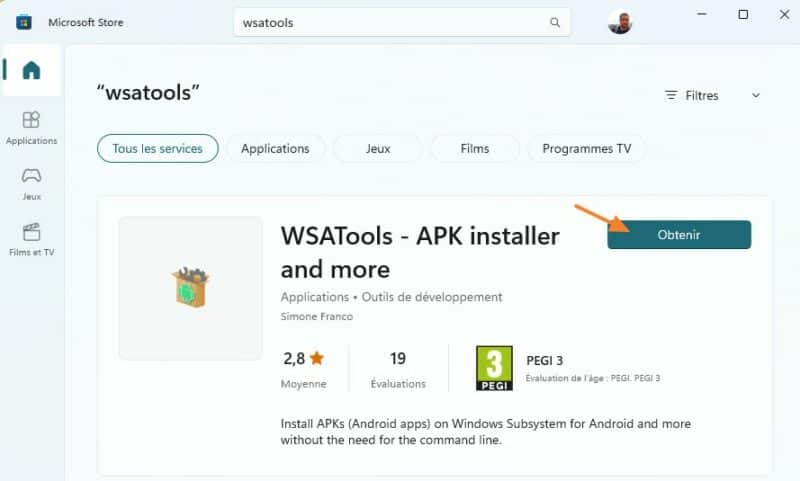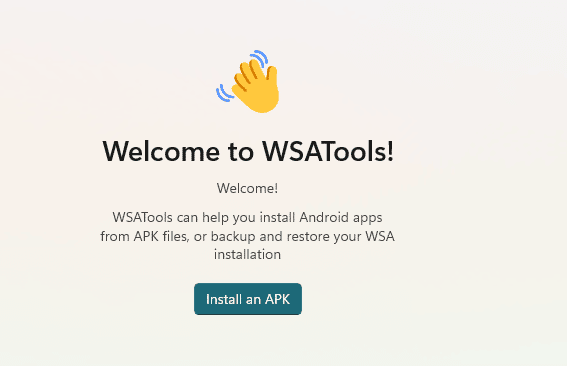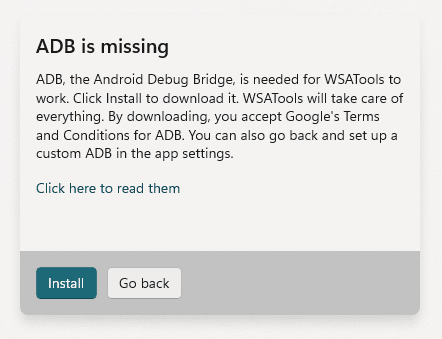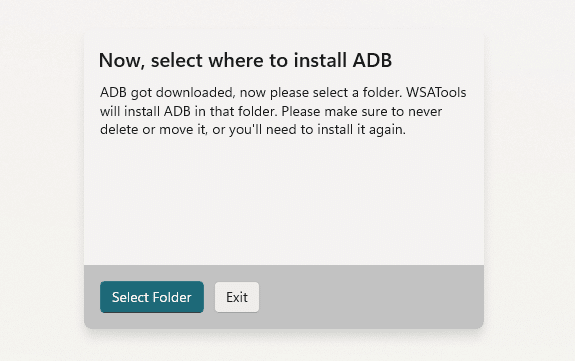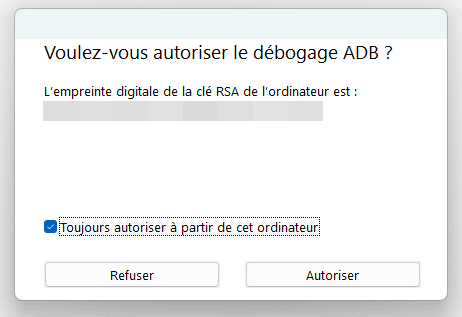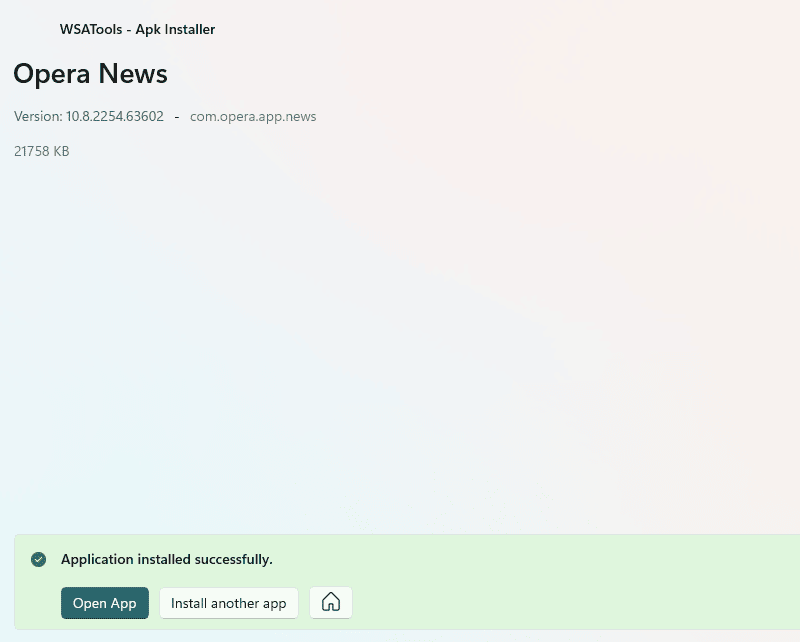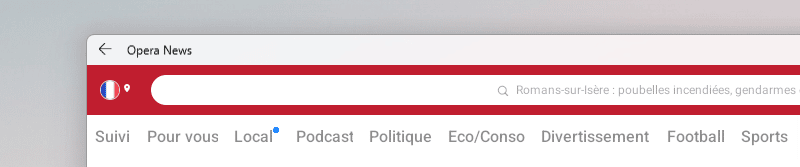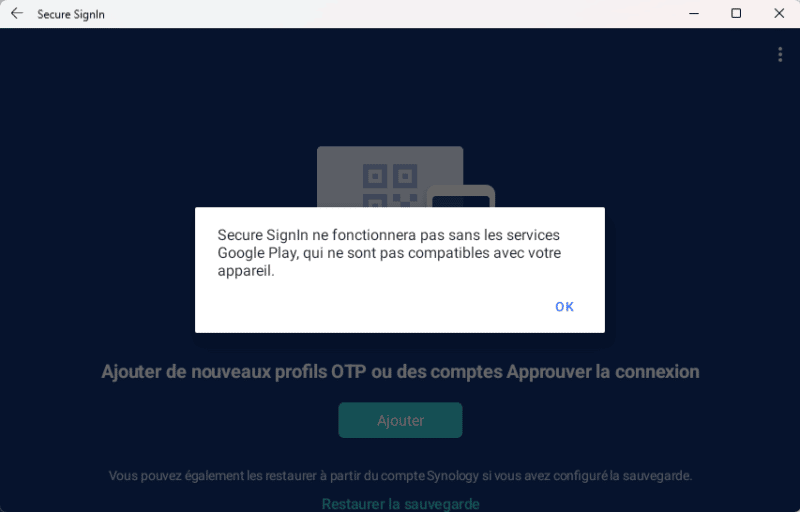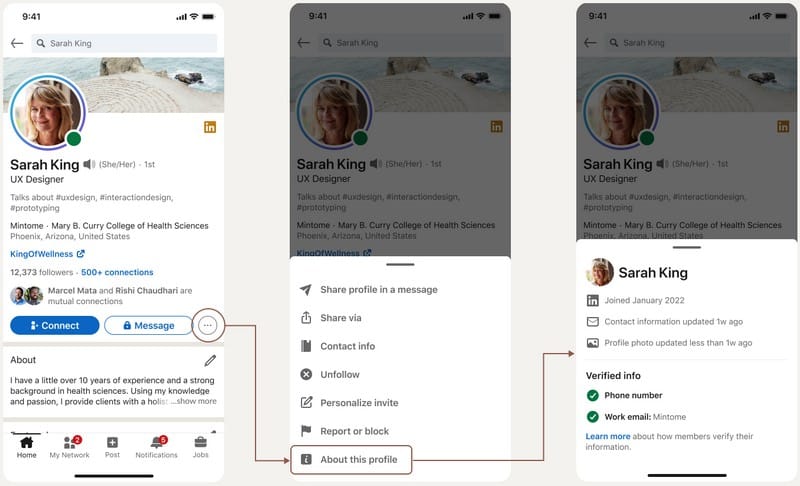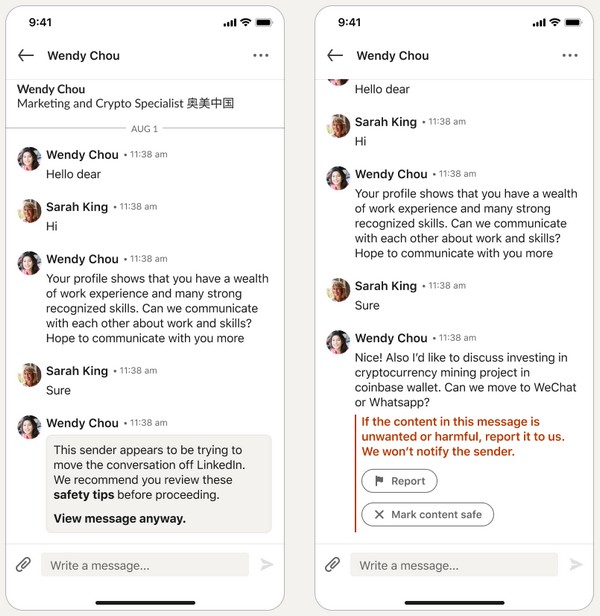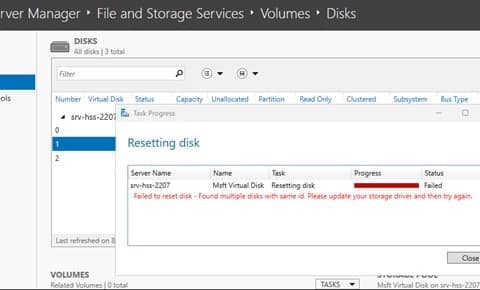I. Présentation
Dans ce tutoriel, nous allons apprendre à configurer Windows 11 de manière à pouvoir utiliser des applications Android depuis Windows ! Une fonctionnalité possible grâce au composant "Windows Subsystem for Android".
Depuis le 27 septembre 2022, Microsoft a commencé à déployer "Windows Subsystem for Android" pour les utilisateurs situés en Europe et au Royaume-Uni. Une bonne nouvelle pour les personnes qui attendaient cette fonction depuis longtemps, car jusqu'ici elle était disponible uniquement aux États-Unis et au Japon. En bricolant la configuration de sa machine, il était possible d'en profiter aussi depuis la France, mais désormais c'est officiellement supporté.
Ce tutoriel évoque l'installation d'applications Android à partir de l'Amazon Appstore mais aussi à partir de paquets d'installation APK.
II. Installer Amazon Appstore sur Windows 11
Pour utiliser les applications Android sur Windows 11, tout commence dans le Microsoft Store, car il faut installer l'application "Amazon Appstore". Recherchez "Amazon" dans la barre des tâches et ce sera proposé dans la liste. Cliquez sur le bouton "Installer" pour lancer l'installation.
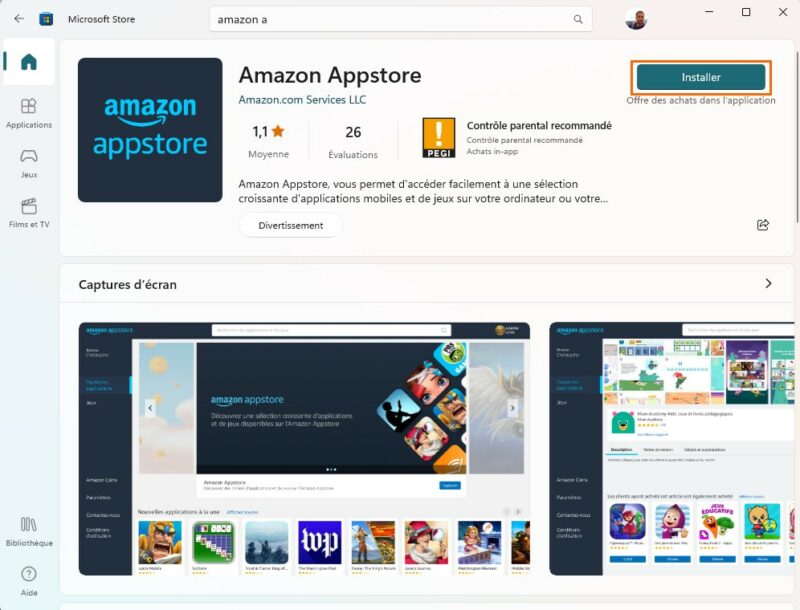
Quelques secondes plus tard, une fenêtre va s'ouvrir : cliquez sur "Configurer". Cela va avoir pour effet d'ouvrir une console sur votre machine, faisant appel à "Dism.exe". En fait, Windows est tranquillement en train d'installer des composants Windows en tâche de fond, notamment Windows Subsystem for Android (WSA).
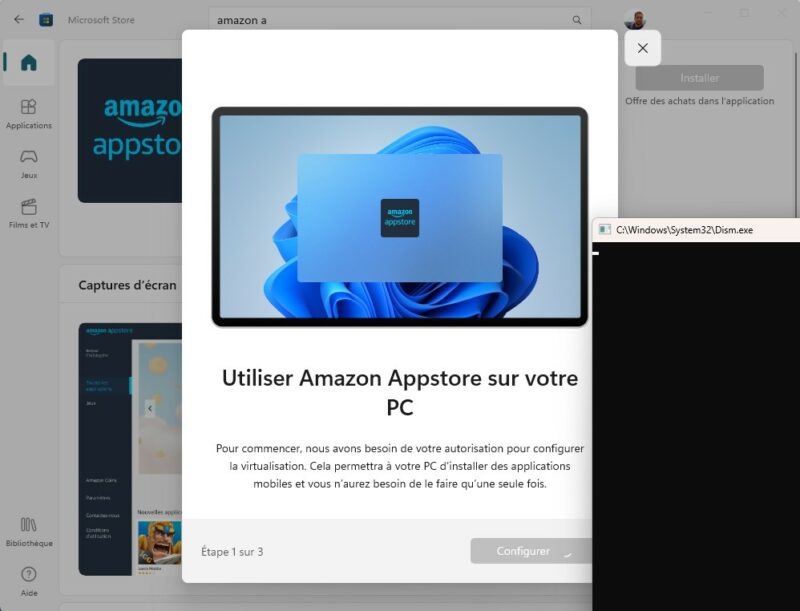
À la fin du processus, vous devez redémarrer votre PC pour finaliser l'installation. Sinon, cela ne fonctionnera pas.
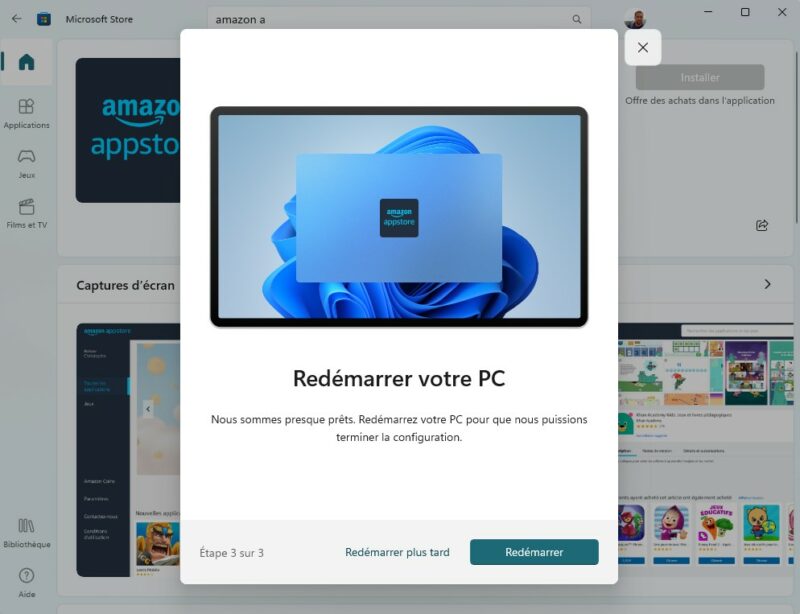
Après le démarrage, vous pouvez lancer l'application Amazon Appstore sur votre PC. Pour que l'application démarre, Windows 11 doit d'abord démarrer le composant WSA. Une fenêtre semblable à celle ci-dessous va s'afficher.
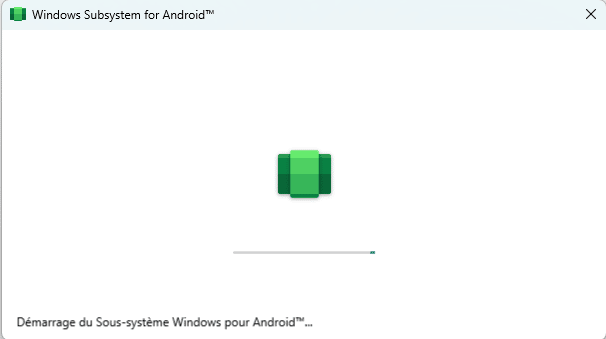
Ensuite, vous devez vous connecter dans l'application "Amazon Appstore Preview" à l'aide d'un compte Amazon. Si vous êtes client Amazon, utilisez votre compte habituel.
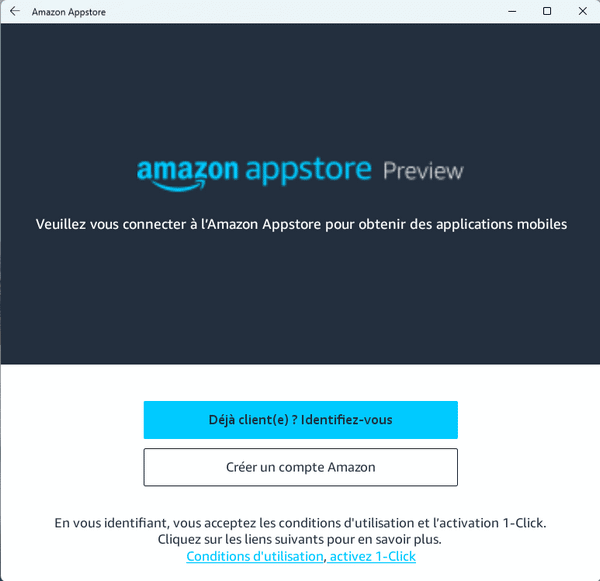
Une fois authentifié, vous avez accès au catalogue d'applications Android. Il vous suffit de rechercher l'application que vous souhaitez installer et cliquer sur le bouton "Obtenir". Elle sera installée, et dans le menu Démarrer de Windows 11, il y aura une nouvelle entrée directe vers cette application. Au même titre que l'Amazon AppStore dispose d'une entrée à cet endroit.
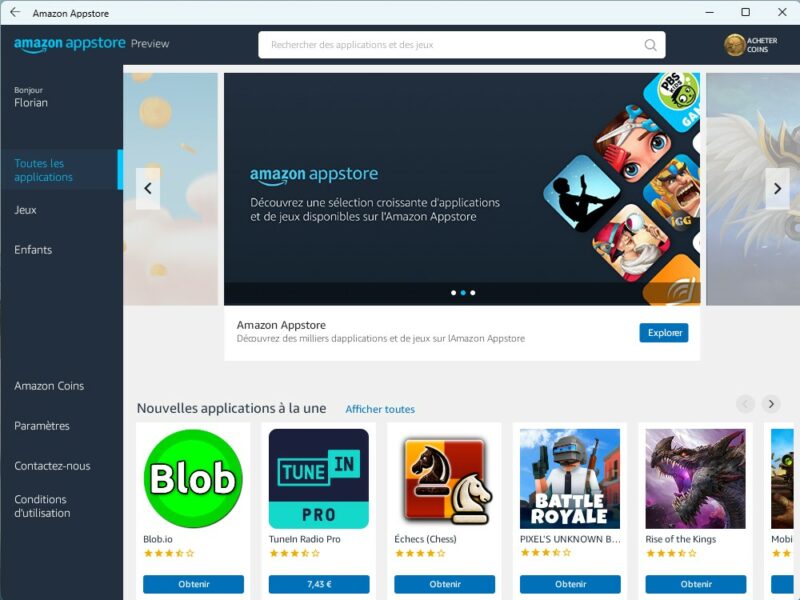
III. Installer des packages APK sur Windows 11
L'Amazon Appstore n'est pas très fourni... Surtout en comparaison du Play Store de Google. Bon, l'avantage c'est que toutes les applications listées dans ce magasin d'applications sont compatibles avec Windows 11. Pour les personnes qui souhaitent aller plus loin et qui n'ont pas peur de bidouiller un peu, sachez qu'il est possible d'installer une application Android en récupérant le package d'installation au format APK.
Remarque : procédure à utiliser avec précaution et fournie à titre d'exemple.
A. Activer le mode développeur dans le sous-système Android
La première étape consiste à activer le mode développeur dans WSA. Dans le menu Démarrer, recherchez "Paramètres du sous-système Windows pour Android".
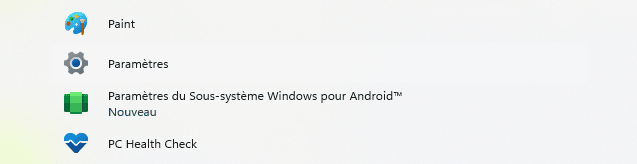
Une application s'ouvre, cliquez sur "Développeur" à gauche puis activez le mode développeur. S'il ne se passe rien quand vous cliquez, laissez de côté pour le moment.
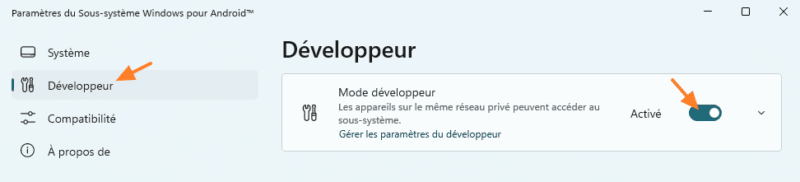
B. Installer WSATools
Deuxième étape : l'installation de l'application WSATools qui va permettre de bénéficier d'ADB (Android Debug Bridge) pour l'installation des APK. D'ailleurs, pour installer un APK il faudra passer par WSATools en mode graphique.
À partir du Microsoft Store, installez l'application WSATools sur votre PC Windows 11.
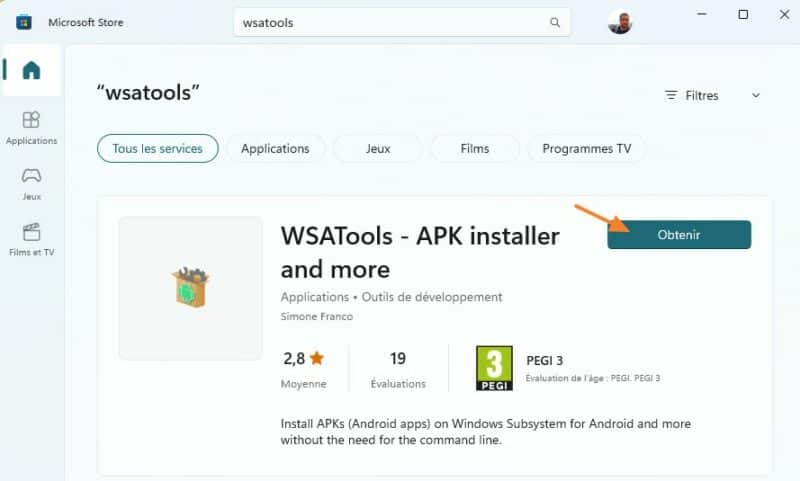
Ouvrez WSATools, cliquez sur "Install an APK".
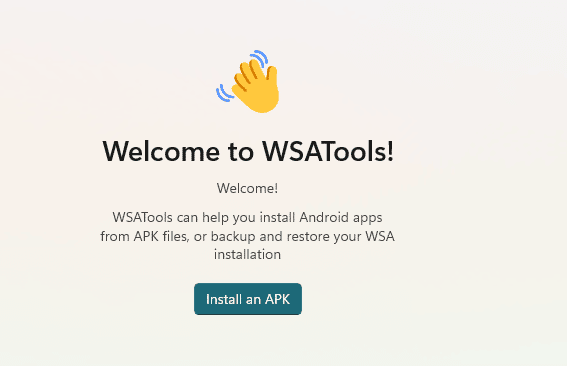
Un avertissement va s'afficher, car ADB n'est pas installé pour le moment. Cliquez sur "Install".
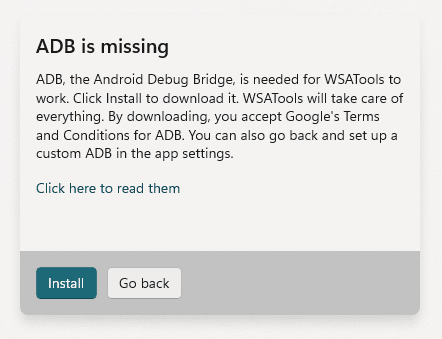
L'application nous invite à sélectionner un dossier où doit être installé ADB : cliquez sur "Select Folder". Vous ne pouvez pas choisir un dossier qui nécessite les droits d'administrateur. Par exemple, un répertoire "ADB" dans "C:\Program Files" ne fonctionnera pas. Pour ma part, je l'ai installé dans le répertoire suivant : "C:\Users\Florian\WSA_ADB".
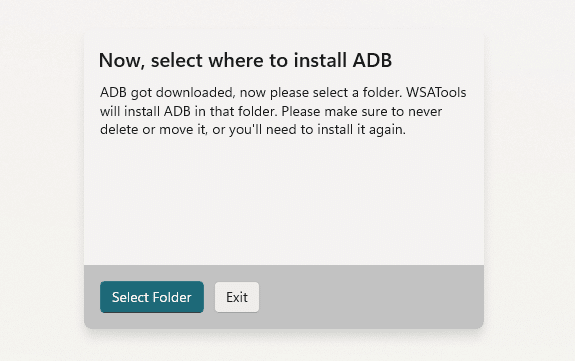
Une fois que les composants sont installés, nous pouvons passer à l'installation de notre premier APK ! Fermez WSATools pour le moment.
Remarque : Si vous n'étiez pas parvenu à activer le mode développeur dans les options du sous-système Android, essayez de nouveau.
C. Installer un package APK
Vous devez télécharger le package APK correspondant à l'application que vous souhaitez installer. Pour cela, je vous encourage à utiliser le site APK Mirror. Ne téléchargez pas les applications n'importe où... Cela peut s'avérer dangereux.
Dès que vous avez en votre possession votre package APK, vous pouvez lancer WSATools et cliquer sur "Install an APK". Cette fois-ci, l'application vous invite directement à charger un APK. Sélectionnez votre fichier.
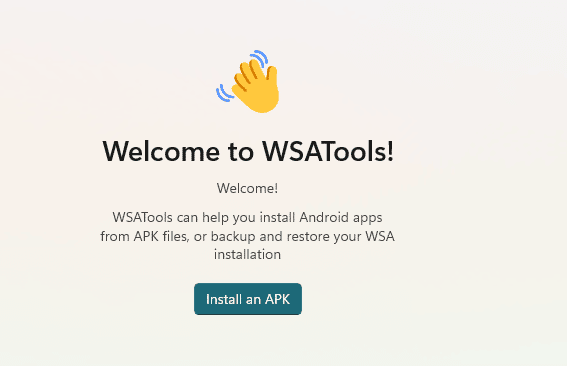
Une fenêtre nommée "Voulez-vous autoriser le débogage ADB ?" doit apparaître à l'écran. Cochez l'option "Toujours autoriser à partir de cet ordinateur" et cliquez sur "Autoriser".
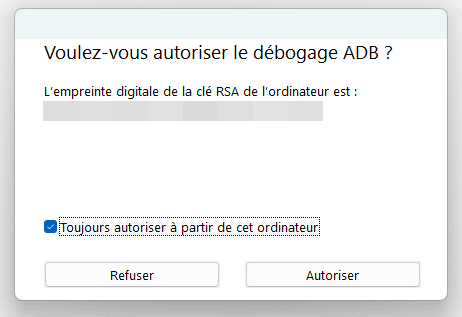
WSATools va procéder à l'installation de l'APK ! Voici un exemple avec "Opera News" où le message "Application installed successfully" montre que c'est un succès ! Même si ce n'est pas toujours gagné malgré tout... Cliquez sur "Open App" pour ouvrir l'application.
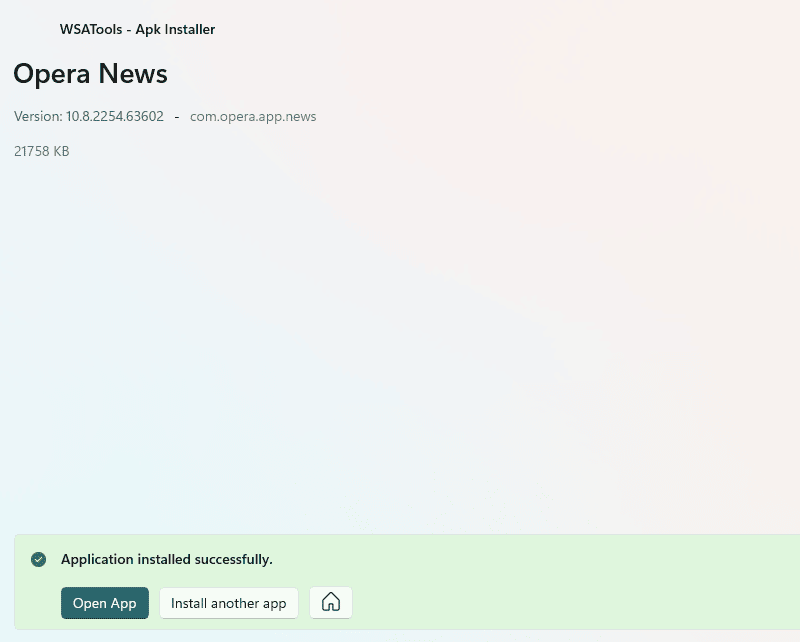
L'application Android "Opera News" fonctionne sur mon ordinateur Windows 11 !
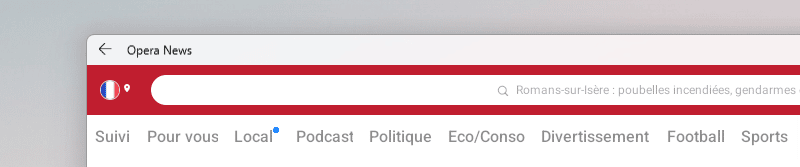
Néanmoins, il ne faut pas croire que ça fonctionne à tous les coups :
- Parfois, il faut lancer l'installation 2 ou 3 fois avant que WSATools parvienne à installer l'APK
- Parfois, l'application ne parvient pas à s'installer malgré X tentatives (par exemple : Aegis Authenticator) alors que pour certaines ça peut passer du premier coup
- Certaines applications, comme Synology Secure Signin (voir ci-dessous), s'installent mais ne fonctionnent pas, car elles sont dépendantes des composants de Google
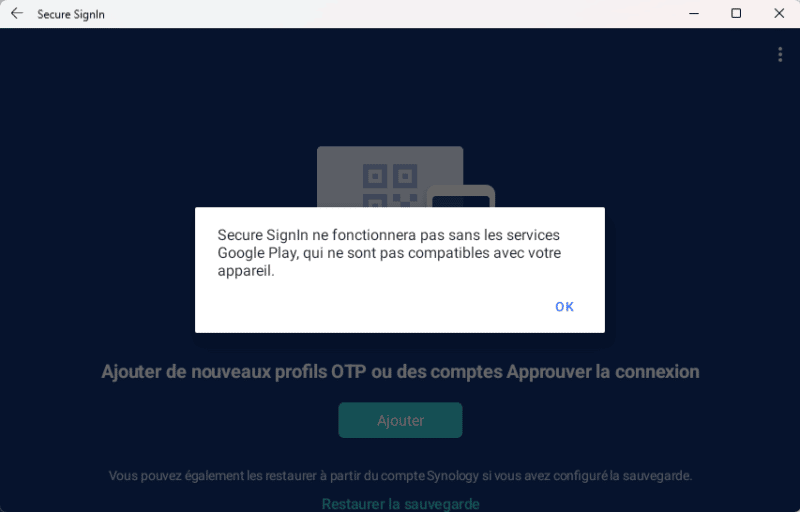
Je ne peux que vous encourager à tester, sans avoir la certitude que ça fonctionnera au final ! Mais, c'est vraiment du cas par cas. De toute façon, la prise en charge des applications Android sur Windows 11 va s'améliorer par la suite. Pour le moment, le plus fiable et le plus sûr, c'est d'installer les applications via l'Amazon Appstore mais on y retrouve surtout des jeux
The post
Installer des applications Android sur Windows 11 : Amazon Appstore et APK first appeared on
IT-Connect.